
Tutorial Ilmu Grafis Tips Photoshop Cara mengetik dengan garis bawah pada Photoshop pemula basic bisa dipakai pada Adobe Photosohop 7, CS, CS2, CS3, CS4 & CS5. Tipografi adalah ilmu yang secara khusus mempelajari tentang huruf bisa diaplikasikan untuk menerangkan bagaimana ini bisa dilakukan
Sekilas mengenai Tipografi : Tipografi merupakan suatu ilmu dalam memilih dan menata huruf dengan pengaturan penyebarannya pada ruang-ruang yang tersedia, untuk menciptakan kesan tertentu, sehingga dapat menolong pembaca untuk mendapatkan kenyamanan membaca semaksimal mungkin.
Dikenal pula seni tipografi, yaitu karya atau desain yang menggunakan pengaturan huruf sebagai elemen utama. Dalam seni tipografi, pengertian huruf sebagai lambang bunyi bisa diabaikan.
Cara mengetik dengan garis bawah pada Photoshop
Secara umum dalam tipografi dijelaskan bahwa huruf mempunyai family. Atau kumpulan huruf yang mempunyai satu kesamaan karakteristik dan biasanya dibuat dalam satu paket. Familiy ini bisa dijabarkan menjadi :
Light Condensed
Light
Light Extended
Regular Condensed
Regular
Regular Extended
Semibold Condensed
Semibold
Semibold Extended
Bold Condensed
Bold
Bold Extended
Black Condensed
Black
Black Extended
Italic On/Off
Underline On/Off
Pada tipe family (keluarga/kumpulan sama karakteristik) ini secara standart memasukkan Underline atau garis bawah menjadi fungsi yang ada didalamnya. Ada juga tipe font family yang sama sekali tidak memasukkan underline sebagai penunjang pengetikan hurufnya, contoh klasifikasi font display (ornament/hiasan).
Sehingga jika kita membuat garis bawah pada sebuah font secara otomatis, font tersebut harus mendukung modul garis bawah. Namun pada photoshop hal ini bisa diatasi karena Photoshop membuat Underline Faux (CorelDraw juga menggunakan ini). Artinya tidak tergantung ada tidaknya modul garis bawah tetap saja bisa dibuat bergaris bawah.
Langkah 1
Buka photoshop Anda (catatan : versi 7 keatas juga bisa dipakai untuk mengaplikasikan tutorial photoshop ini)
Langkah 2
Tekan ikon Horizontal Type Tool ( T ) yang ada pada tool box.

Langkah 2
Aktifkan Pallete Character dengan menekan atau klik menu Window > Character. Anda juga bisa melakukan klik ikon Toggle the Charracter and Paragraph palletes pada property bar (ada dibawah menu bar).

Langkah 3
Pada pallete Character tekan ikon Underline

Langkah 4
Silakan Klik pada dokumen kerja menggunakan Horizontal Type Tool dan Tulisan sudah bergaris bawah.

Sekian dan Selamat mencoba...!!!






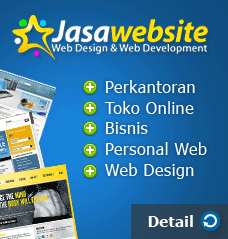


0 komentar:
Posting Komentar